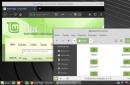पुनः स्थापित करने की प्रक्रिया में ऑपरेटिंग सिस्टम, और यदि आवश्यक हो तो अंशांकन भी करें बैटरियोंऔर कई अन्य मामलों में उपयोगकर्ता को संपर्क करने की आवश्यकता होती है मूल सेटिंग्सलैपटॉप कंप्यूटर।
यदि आप नहीं जानते कि कैसे करें लेनोवो लैपटॉप BIOS में प्रवेश करने के लिए, उपरोक्त में से कोई भी करना बहुत समस्याग्रस्त होगा, और कुछ परिस्थितियों में असंभव भी होगा। लेकिन प्रिय पाठक, आपको यह पता लगाने से कौन रोकता है कि आप नियंत्रण के कंप्यूटर "निवास" में कैसे प्रवेश कर सकते हैं?
विशेष रिमोट बटन "नोवो बटन"
कुछ संशोधनों में चीनी ब्रांडबुनियादी इनपुट/आउटपुट सिस्टम में जाने के लिए, बस "नोवो" कुंजी (उर्फ "वनकी रिकवरी") दबाएं। डिस्प्ले शो के बाद सेवा मेनू, आपको "बायोस सेटअप" या संक्षिप्त नाम "यूईएफआई" वाले आइटम का चयन करना होगा।
आमतौर पर, "नोवो बटन" बटन लैपटॉप के सामने, सीधे लैपटॉप की "पावर" कुंजी के बगल में स्थित होता है। कीबोर्ड मॉड्यूल के ऊपरी किनारे का सावधानीपूर्वक निरीक्षण करें, यदि आपको धनुषाकार तीर के रूप में कोई आइकन मिलता है - तो यही है!

कुछ संशोधनों में, "नोवो बटन" कुंजी केस के अंतिम भागों में से एक में स्थापित की जाती है। फिर से, आपको छिपे हुए बटनों के लिए लैपटॉप का सावधानीपूर्वक निरीक्षण करना चाहिए। यदि आपका लैपटॉप वनकी रिकवरी "बचाव" तत्व से सुसज्जित नहीं है, तो आप निम्न विकल्प आज़मा सकते हैं।
लैपटॉप के बायोस में प्रवेश करने का एक सार्वभौमिक तरीका
सिद्धांत रूप में, "डिलाइट" और "एफ2" कुंजियों का उपयोग करके आप डेस्कटॉप संशोधनों सहित अधिकांश कंप्यूटिंग उपकरणों के मूल फर्मवेयर में प्रवेश कर सकते हैं। शायद आपका लैपटॉप पारंपरिक पहुंच योजना का समर्थन करता है।
- अपना लैपटॉप चालू करें.
- "F2" बटन दबाए रखें।
एक संक्षिप्त आरंभीकरण प्रक्रिया के बाद, डिवाइस स्क्रीन पर BIOS इंटरफ़ेस प्रदर्शित होना चाहिए। कभी-कभी बायोस फर्मवेयर को कॉल करने की प्रक्रिया लैपटॉप शुरू होने के समय संबंधित कुंजी को गहनता से दबाकर की जाती है, जैसे कि रेडियो ऑपरेटर मोर्स कोड में एक संदेश प्रसारित कर रहा था। हालाँकि, इसे ज़्यादा मत करो, कीबोर्ड लोहे का नहीं बना है...
BIOS सेटिंग्स दर्ज करने का एक परेशानी-मुक्त तरीका

लैपटॉप सुसज्जित एसएसडी ड्राइव, बहुत जल्दी लोड करें। इसलिए, प्रवेश के क्षण को "पकड़ना" हमेशा संभव नहीं होता है, और अक्सर यह पूरी तरह से असंभव होता है।
हालाँकि, एक तरीका है, जिसके साथ उपयोगकर्ता कवर की जा रही समस्या को आसानी से और सबसे सही ढंग से हल कर सकता है।
इसलिए, यदि आपका लैपटॉप "तेज" विंडोज 8 ओएस या माइक्रोसॉफ्ट उत्पाद के "सुपर-सक्षम" नए दसवें संस्करण के साथ पहले से इंस्टॉल है, तो निर्देशों का पालन करें:
- "विकल्प" आइकन (दाईं ओर पॉप-अप टूलबार) पर क्लिक करें।
- इसके बाद, "कंप्यूटर सेटिंग्स बदलें" आइटम को सक्रिय करें।
- "अपडेट और रिकवरी" अनुभाग पर जाएँ।
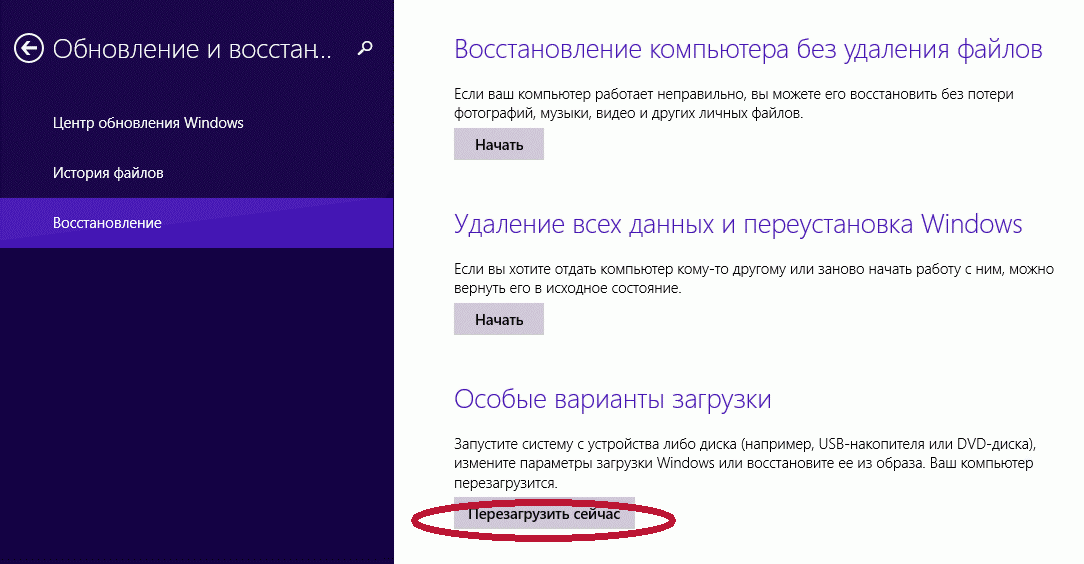
- विंडो के बाईं ओर, "रिकवरी" पर क्लिक करें और स्क्रीन के दाहिने क्षेत्र पर जाएं, जहां "विशेष बूट विकल्प" ब्लॉक में आपको "अभी पुनरारंभ करें" बटन पर क्लिक करना चाहिए।
- फिर - "निदान"।
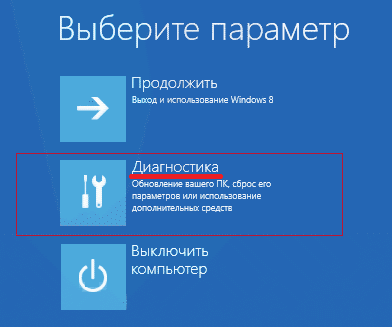
- और आखिरी है "यूईएफआई फर्मवेयर सेटिंग्स"।
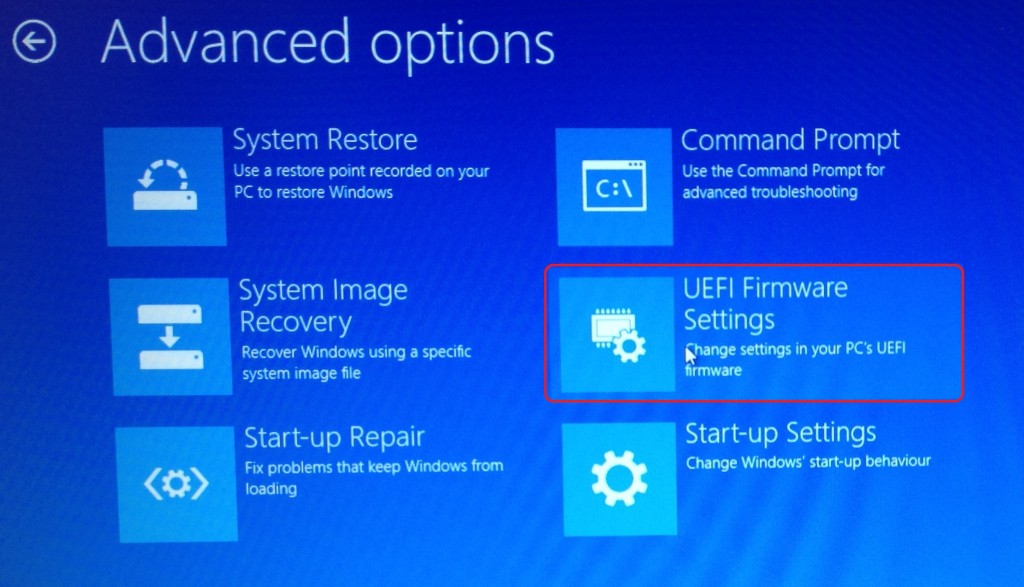
- और फिर से “Restart” बटन पर क्लिक करें।
अंतभाषण
संभवतः यह प्रश्न: "लेनोवो लैपटॉप पर BIOS कैसे दर्ज करें?" अब आपके लिए कोई प्रश्न नहीं है। उन लोगों के लिए जिनके लिए लेख की जानकारी से मदद नहीं मिली, आपको उत्पाद के तकनीकी मैनुअल से मदद लेनी चाहिए।
शायद आपका लैपटॉप सेवा कुंजी के रूप में "F1" या "F12" बटन का उपयोग करता है जो बुनियादी सेटिंग्स तक पहुंचने की प्रक्रिया को सक्रिय करता है।
और, वैसे, बायोस में सेटिंग्स से सावधान रहें; विचारहीन और लापरवाह परिवर्तन कभी-कभी अप्रत्याशित परिणामों से भरे होते हैं। अपने कार्यों में बुद्धिमान और विवेकपूर्ण बनें।
BIOS मदरबोर्ड चिप पर लिखा गया एक बहुत ही महत्वपूर्ण कंप्यूटर प्रोग्राम है। यह उपयोगकर्ता को सॉफ़्टवेयर सेटिंग्स बदलने की अनुमति देता है सिस्टम समर्थन, उन्हें निम्न स्तरीय बनाता है, मरम्मत में सहायता प्रदान करता है, कार्य में यातायात नियंत्रक का कार्य करता है मदरबोर्ड. कंप्यूटर या लैपटॉप खराब होने पर तकनीशियन सबसे पहला काम BIOS में प्रवेश करना करता है। सौ में से 80% मामलों में उसे सिस्टम की खराबी के कारणों के बारे में जानकारी वहीं से मिलती है।
लेनोवो लैपटॉप पर सामान्य लॉगिन विधियाँ
सबसे आम और सभी एक ज्ञात तरीके से BIOS में प्रवेश करने का तरीका कीबोर्ड पर डिलीट कुंजी दबाना है। हालाँकि, लेनोवो सहित कुछ कंप्यूटर और लैपटॉप निर्माताओं ने अपने सिस्टम के लिए अन्य लॉगिन तरीकों को परिभाषित किया है।
खरीदारी करते समय लेनोवो निर्माता चुनते समय, आपको यह अवश्य याद रखना चाहिए कंप्यूटर प्रौद्योगिकीयह कंपनी, एक नियम के रूप में, पहले से स्थापित ऑपरेटिंग सिस्टम के साथ उत्पादन करती है। यदि आप पुनः स्थापित करना चाहते हैं सॉफ़्टवेयरआपके लैपटॉप पर, आपको एक समस्या का सामना करना पड़ सकता है: लगभग सभी आधुनिक मॉडल आपके इच्छित ऑपरेटिंग सिस्टम को अनदेखा कर देते हैं, कंप्यूटर को मूल में वापस लाने का प्रयास करते हैं। यही कारण है कि इस समस्या से निजात पाने के लिए आपको स्वयं BIOS में प्रवेश करने की क्षमता की आवश्यकता होगी।
लेनोवो मॉडल के आधार पर, आप कई तरीकों से BIOS में प्रवेश कर सकते हैं:
- F1 या F2 कुंजियाँ दबाकर रखें;
- हटाएँ बटन दबाएँ;
- नोवो बटन दबाएँ.
लगभग सभी आधुनिक लेनोवो लैपटॉप के पैनल या साइड किनारे पर एक बटन होता है नोवो बटन. इसे ढूंढना मुश्किल नहीं है. निर्माता ने इसे एक उपयुक्त डिज़ाइन - एक घुमावदार तीर के साथ हाइलाइट किया है।

यदि आपको लेनोवो लैपटॉप पर BIOS में जाने की आवश्यकता है, तो पावर बटन के बजाय आपको नोवो बटन दबाना होगा। बूट करते समय, सिस्टम BIOS में प्रवेश करेगा।
कृपया ध्यान दें कि BIOS तुरंत मॉनिटर पर दिखाई नहीं देगा। प्रोग्राम में प्रवेश करने के लिए, आपको एक और चरण पूरा करना होगा - मेनू में खोजें " नोवो बटन"लैपटॉप बूट विकल्प" बाईओस सेटअप", जिसे माउस बटन से चुना जाता है। अपना चयन करने के बाद, अपने कीबोर्ड पर Enter कुंजी दबाएँ। आप सॉफ़्टवेयर में लॉग इन हैं.
विंडोज 8.1 ऑपरेटिंग सिस्टम से लेनोवो लैपटॉप पर BIOS कैसे दर्ज करें
यह लॉगिन विधि पिछले वाले की तरह सामान्य नहीं है, लेकिन, फिर भी, इसका सफलतापूर्वक उपयोग किया जाता है नियमित उपयोगकर्ता, और प्रोग्रामर। यह विशेषज्ञों द्वारा उन मामलों के लिए प्रस्तावित किया गया है जहां लैपटॉप कीबोर्ड या BIOS प्रविष्टि कुंजी दोषपूर्ण हैं। आइए देखें कि इस मामले में BIOS कैसे दर्ज करें।

प्रोग्राम में लॉग इन करने के लिए निम्नलिखित चरणों की आवश्यकता होती है:
- पहले से इंस्टॉल विंडोज 8.1 वाले लैपटॉप को बूट करें।
- माउस पॉइंटर से चयन करें " विकल्प" विन 8.1 के निचले दाएं कोने में।
- जाओ " उपयोगकर्ता सेटिंग बदलना"और चुनें" अद्यतन और पुनर्प्राप्ति».
- माउस पॉइंटर से चयन करें " वसूली» - « विशेष डाउनलोड विकल्प».
- फिर आपको "चुनकर सिस्टम को रीबूट करना होगा" अब रिबूट करें».
- मॉनिटर पर एक टैब दिखाई देगा. निदान" यहां आपको फ़ंक्शन का चयन करना होगा " यूईएफआई फर्मवेयर सेटिंग्स».
- लैपटॉप को दोबारा रीबूट करें।
कई सूचीबद्ध चरणों को पूरा करने के बाद, आपको BIOS में ले जाया जाएगा। कृपया ध्यान दें कि यह लॉगिन केवल विंडोज़ 8.1 चलाने वाले लेनोवो लैपटॉप के लिए उपलब्ध है।
लेनोवो लैपटॉप को BIOS के माध्यम से फ्लैश ड्राइव से बूट करना
लैपटॉप को वायरस से ठीक करने के लिए अक्सर यह ऑपरेशन विशेषज्ञों द्वारा किया जाता है। विभिन्न सॉफ्टवेयरों पर रिकार्ड किया जाता है हटाने योग्य मीडिया, लेकिन इससे बूट करना आमतौर पर इतना आसान नहीं है। समस्या यह है कि 2013 रिलीज़ से शुरू होने वाले सभी नवीनतम लेनोवो लैपटॉप मॉडल में BIOS UEFI सॉफ़्टवेयर है जिसमें प्रमाणित सुरक्षा कुंजियाँ हैं सुरक्षित बूट. वे आपको केवल लाइसेंस प्राप्त लैपटॉप का उपयोग करते समय ही लैपटॉप को बूट करने की अनुमति देते हैं स्थापना डिस्कविंडोज 8।
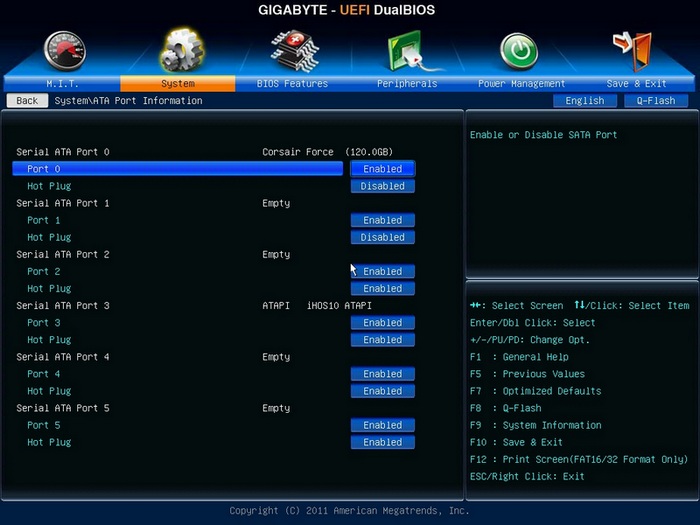
ऐसे BIOS में मीडिया से बूट करने के लिए, आपको इन चरणों का पालन करके इसमें सुरक्षित बूट को अक्षम करना होगा:
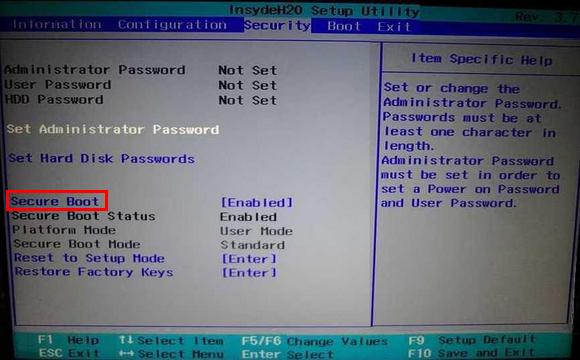
सभी चरण पूरे होने के बाद, लैपटॉप फ्लैश ड्राइव से अगला बूट शुरू करेगा।
कृपया ध्यान दें कि कुछ लेनोवो मॉडलों के लिए, केवल एक सुरक्षित बूट विकल्प को अक्षम करना पर्याप्त नहीं हो सकता है। हटाने योग्य मीडिया से सिस्टम को बूट करने के लिए, आपको संगतता मोड को सक्षम करने की आवश्यकता हो सकती है।
में विभिन्न मॉडलइसे CSM OS, CSM बूट, लिगेसी BIOS, UEFI और लिगेसी OS, या केवल CSM कहा जा सकता है।
लेनोवो लैपटॉप में BIOS क्षमताएं
चूँकि BIOS सॉफ़्टवेयर का मुख्य कार्य लैपटॉप का परीक्षण करना है, प्रोग्राम स्वयं मॉनिटर पर एक तालिका के रूप में प्रदर्शित होता है, जो कई अतिरिक्त टैब में विभाजित होता है। वे उपयोगकर्ता को लैपटॉप कॉन्फ़िगरेशन के बारे में सूचित करते हैं और मुख्य दिखाते हैं विशेष विवरणयह मॉडल, सुरक्षा प्रणाली को बूट करना और कॉन्फ़िगर करना संभव बनाता है। ये सभी अनुभाग स्क्रीन पर "", " के रूप में प्रदर्शित होते हैं विन्यास», « गाड़ी की डिक्की», «», « बाहर निकलना».

एक महत्वपूर्ण विवरण पर ध्यान दें. BIOS में जाने पर, लैपटॉप से जुड़ा माउस काम करना बंद कर देता है, इसलिए सॉफ़्टवेयर मेनू में, पॉइंटर्स वाले बटन का उपयोग करके नेविगेशन किया जाता है। यह याद रखना चाहिए कि बिना किसी अपवाद के सभी कॉन्फ़िगरेशन में, बदली हुई सेटिंग्स सहेजे जाने और लैपटॉप के रीबूट होने के बाद ही काम करना शुरू करती हैं।
याद रखें कि किसी भी अन्य सॉफ़्टवेयर की तरह BIOS को भी नियमित अपडेट की आवश्यकता होती है। डाउनलोड करने के लिए संदिग्ध साइटों और ब्लॉगों का उपयोग न करें। लेनोवो लैपटॉप में स्थापित सभी उत्पादों को निर्माता की आधिकारिक वेबसाइट से डाउनलोड और अपडेट किया जा सकता है। और यह उसी कंप्यूटर पर करना बेहतर है जहां आप सॉफ़्टवेयर बदलने जा रहे हैं। आप पर जाकर BIOS संस्करण का पता लगा सकते हैं पोस्ट प्रक्रियाजब आप पॉज़/ब्रेक कुंजी दबाते हैं।

आप पहले से ही जानते हैं कि BIOS में कैसे प्रवेश करें।
निष्कर्ष
प्रत्येक नौसिखिए उपयोगकर्ता को यह समझना चाहिए कि BIOS सॉफ़्टवेयर एक प्रणाली है जिसके माध्यम से तेज़ और बुनियादी सेटिंग्स की जाती है कार्यात्मक कार्यलैपटॉप। और इसलिए, उन्हें बदलते समय, आपको स्पष्ट रूप से समझना चाहिए कि आप वास्तव में क्या कर रहे हैं। अनिश्चित उपयोगकर्ताओं के लिए किसी विशेषज्ञ से परामर्श करना या लैपटॉप का परीक्षण उसे सौंपना बेहतर है।
विषय पर वीडियो
लेनोवो अग्रणी लैपटॉप निर्माताओं में से एक है, जिसके उपकरण दुनिया भर में और विशेष रूप से हमारे देश में बहुत लोकप्रिय हैं। सबसे पहले, इस कंपनी के लैपटॉप समृद्ध मॉडल रेंज के कारण बिक गए हैं, जिसमें एक से अधिक बजट मॉडल हैं, बड़ा विकल्पगेमिंग लैपटॉप, साथ ही स्टाइलिश, पतली और निश्चित रूप से महंगी अल्ट्राबुक। इस कंपनी के लैपटॉप के साथ काम करते समय, उपयोगकर्ता अक्सर आश्चर्य करते हैं कि BIOS में कैसे प्रवेश किया जाए।
BIOS कंप्यूटर का सबसे महत्वपूर्ण घटक है, जो मदरबोर्ड में "अंतर्निहित" होता है। यह सॉफ़्टवेयर कंप्यूटर स्थापित करने, उपकरण की स्थिति की जाँच करने और ऑपरेटिंग सिस्टम शुरू करने के लिए ज़िम्मेदार है।
सबसे लोकप्रिय प्रक्रियाओं में से एक जिसके लिए BIOS प्रारंभ करने की आवश्यकता होती है, ऑपरेटिंग सिस्टम को पुनः स्थापित करना है। और अगर सबसे ज्यादा विंडोज़ को पुनः स्थापित करनाइसमें कुछ भी जटिल नहीं है, कठिनाइयाँ अक्सर BIOS में प्रवेश के चरण में ही उत्पन्न होती हैं।
किसी भी लैपटॉप या डेस्कटॉप कंप्यूटर, चाहे कोई भी निर्माता हो, में BIOS सेटिंग्स दर्ज करने के लिए समान एल्गोरिदम होता है:
1. कंप्यूटर को रीबूट करने के लिए भेजा जाता है या बस चालू कर दिया जाता है;
2. लोडिंग के शुरुआती चरण में, यह चलन में आ जाता है हॉटकी, जो BIOS में प्रवेश करने के लिए जिम्मेदार है: इसे तब तक बार-बार दबाया जाना चाहिए जब तक कि BIOS वास्तव में स्क्रीन पर प्रदर्शित न हो जाए।
BIOS में प्रवेश के लिए कौन सी कुंजी जिम्मेदार है?
समस्या यह है कि विभिन्न मॉडललैपटॉप BIOS में प्रवेश करने के लिए विभिन्न बटनों का उपयोग कर सकते हैं। हालाँकि, अगर हम विशेष रूप से लेनोवो लैपटॉप के बारे में बात करते हैं, तो हॉट कुंजियों की सूची कुछ हद तक सीमित है, और BIOS सेटिंग्स में प्रवेश करने के लिए हमारे अपने समाधान भी हैं।
1. F2 (Fn+F2).सबसे लोकप्रिय कुंजी जो अधिकांश लेनोवो लैपटॉप मॉडलों के लिए काम करती है। आपको वहां से BIOS में प्रवेश करने का प्रयास शुरू करना होगा।
2. "एक्सेस आईबीएम" बटन।यह बटन लेनोवो लैपटॉप की पूरी रेंज पर उपलब्ध नहीं है और कीबोर्ड पर ही नहीं, बल्कि ऊपर या किनारे पर भी स्थित है।

अगर आपको ऐसा कोई बटन मिले तो लैपटॉप बंद कर दें और फिर इस बटन को दबाएं। स्क्रीन पर एक सिस्टम बूट चयन मेनू दिखाई देगा, जिसमें आपको चयन करना होगा "बाईओस सेटअप"या "सेटअप उपयोगिता प्रारंभ करें".
3. "थिकवेंटेज" बटन।दूसरी कुंजी लैपटॉप बॉडी पर स्थित है। इसे ढूंढने के बाद, लैपटॉप बंद करें और थोड़ी देर के लिए चाबी दबाए रखें। थोड़ी देर बाद स्क्रीन पर सिस्टम मेन्यू प्रदर्शित होगा, जिसमें आपको BIOS में जाना होगा.

4. डेल, एफ1, एफ12।यदि ऊपर दिए गए तरीकों में से किसी ने भी आपको BIOS में प्रवेश करने में मदद नहीं की है, तो इन संभावित कुंजियों का उपयोग करके अपनी किस्मत आज़माएँ।
एक नियम के रूप में, लेनोवो ब्रांड के लैपटॉप पर BIOS में प्रवेश करने के ये मुख्य तरीके हैं।
के लिए विस्तृत सेटिंग्सकंप्यूटर समस्या निवारण के लिए BIOS मौजूद है। लेकिन BIOS सेटिंग्स पर जाने में सक्षम होने के लिए, आपको इसमें प्रवेश करना होगा। लेनोवो लैपटॉप पर BIOS कैसे खोलें, इस पर लेख में चर्चा की जाएगी।
सिस्टम को बूट करना शुरू करने के लिए, आपको वांछित कुंजी (शायद ही कभी एक कुंजी संयोजन) दबानी होगी, जो BIOS में प्रवेश करने के लिए जिम्मेदार है।
एक नियम के रूप में, जब आप लैपटॉप शुरू करते हैं, तो स्क्रीन पर जानकारी प्रदर्शित होती है कि आपके डिवाइस पर कौन सा BIOS स्थापित है, साथ ही इसे दर्ज करने के लिए कौन सी कुंजी जिम्मेदार है। लेकिन ऐसी विंडो का दिखना बिल्कुल भी आवश्यक नहीं है, जो उन उपयोगकर्ताओं के लिए कार्य को काफी जटिल बना सकता है जिन्होंने पहले कभी BIOS में प्रवेश नहीं किया है।
BIOS में प्रवेश करने के लिए, बस अपने लैपटॉप को रीबूट करें और सिस्टम शुरू होने पर कुंजी को जल्दी से दबाना शुरू करें। यदि सही कुंजी दबाई गई है, तो कुछ क्षणों के बाद स्क्रीन पर BIOS विंडो दिखाई दे सकती है (यह नीचे स्क्रीनशॉट में आप जो देख रहे हैं उससे भिन्न हो सकती है)।
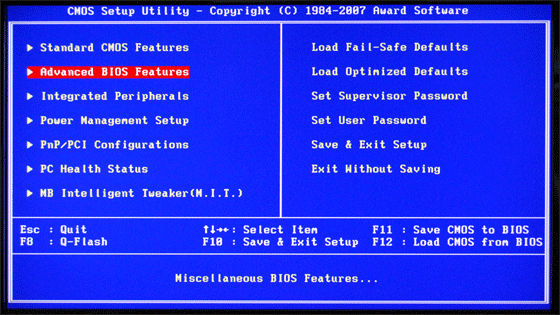
लेनोवो लैपटॉप पर BIOS में प्रवेश के लिए कौन सी कुंजियाँ जिम्मेदार हो सकती हैं?
3. एफएन+एफ2;
4. एफएन+एफ12;
6. कुछ लेनोवो मॉडलों पर, उदाहरण के लिए, Z50, आपको लैपटॉप बंद करना होगा और नंबर 2 के तहत स्क्रीनशॉट में बताए गए बटन को दबाना होगा:
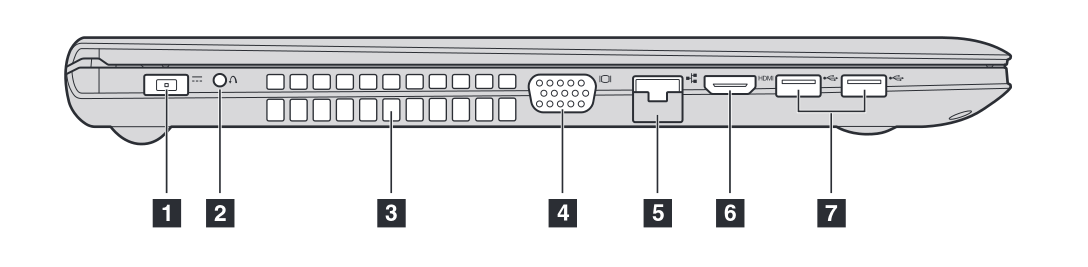
एक नियम के रूप में, ये मुख्य संयोजन हैं जिनका उपयोग लेनोवो लैपटॉप पर BIOS में प्रवेश करने के लिए किया जा सकता है। पहली कुंजी से प्रयास शुरू करें और सूची में और नीचे जाएँ। दिन के अंत में, आपको काम पूरा करना होगा।
27.03.2017
आधुनिक लैपटॉप के लगभग प्रत्येक उपयोगकर्ता को इसके संचालन के दौरान कम से कम एक बार BIOS में प्रवेश करने की आवश्यकता का सामना करना पड़ा है। लेनोवो समाधान के उपयोगकर्ता भी अलग नहीं रहे। निर्माता के पास बहुत विस्तृत है पंक्ति बनायेंलैपटॉप कंप्यूटर, जिसमें कुछ कार्यों को करने के लिए विभिन्न तरीकों की आवश्यकता होती है, जिसमें BIOS सेटिंग्स दर्ज करने की प्रक्रियाएं भी शामिल हैं। आइए सभी विधियों को एक साथ रखने का प्रयास करें।
किन मामलों में लैपटॉप पर BIOS दर्ज करना आवश्यक हो जाता है? हालांकि लेनोवो कंपनीअपने उपयोगकर्ताओं को एक आदर्श उत्पाद प्रदान करने का प्रयास करता है जिसके लिए हार्डवेयर कॉन्फ़िगरेशन के रखरखाव और कॉन्फ़िगरेशन के मामलों में उपयोगकर्ता से न्यूनतम स्तर के ज्ञान की आवश्यकता होगी, यह समझना महत्वपूर्ण है कि कोई भी लैपटॉप गंभीर त्रुटियों की अचानक घटना से प्रतिरक्षा नहीं करता है और असफलताएँ। ऐसे क्षणों में, मापदंडों को समायोजित करना आवश्यक हो सकता है।
यदि हम कुछ मालिकों की निष्क्रिय जिज्ञासा को एक तरफ रख दें, तो बुनियादी I/O प्रणाली की सेटिंग्स में प्रवेश करना एक आवश्यकता है जब:
- कुछ हार्डवेयर घटकों को सक्षम/अक्षम करना (टचपैड, नेटवर्क कार्ड, यूएसबी नियंत्रक, ध्वनि प्रोसेसर, आदि);
- डिस्क सबसिस्टम के ऑपरेटिंग मोड की स्थापना;
- उपकरणों और ऑपरेटिंग सिस्टम के लिए बूट विकल्प चुनना;
- हार्डवेयर घटकों का निदान;
- व्यक्तिगत घटकों और संपूर्ण सिस्टम के कई अन्य विशिष्ट पैरामीटर (डिवाइस के विशिष्ट कॉन्फ़िगरेशन के आधार पर) सेट करना।
लेनोवो लैपटॉप के BIOS में प्रवेश के लिए विकल्प
लेनोवो लैपटॉप के BIOS में प्रवेश करने के लिए, विधियाँ काफी विविध हैं और एक विधि या किसी अन्य का चुनाव मुख्य रूप से डिवाइस मॉडल पर निर्भर करता है। सभी लेनोवो उपकरणों के लिए कोई एक आकार-फिट-सभी समाधान नहीं है, लेकिन अक्सर एक ही लैपटॉप पर कई विधियां सफलतापूर्वक काम करती हैं। उन्हें वैकल्पिक रूप से उपयोग किया जा सकता है या जो सबसे सुविधाजनक लगता है उसे चुन सकते हैं।
विधि 1: कीबोर्ड शॉर्टकट
BIOS सेटिंग्स में प्रवेश करने का सबसे आम और अक्सर इस्तेमाल किया जाने वाला तरीका डिवाइस चालू करने के तुरंत बाद कीबोर्ड पर एक विशिष्ट कुंजी या कुंजी संयोजन दबाना है। लैपटॉप बंद होने पर, पावर बटन दबाएं और, लगभग तुरंत, तीन विकल्पों में से एक दबाएं:

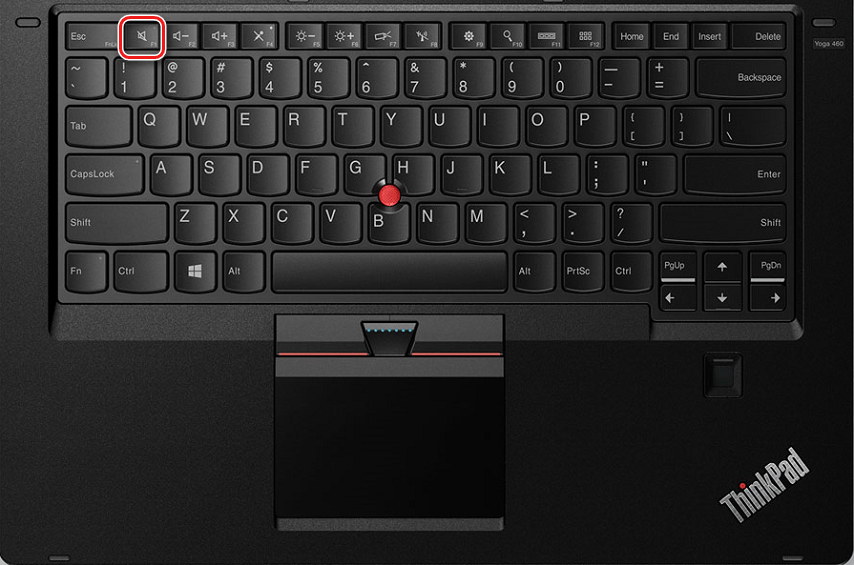
- अधिकांश विकल्पों में, कुंजियाँ दबाने के बाद, कॉन्फ़िगरेशन की अपेक्षित लोडिंग होती है BIOS स्क्रीनप्रविष्टि के लिए गलत तरीके से चयनित कुंजी/कुंजी संयोजन के कारण ऐसा नहीं होता है। उपरोक्त सभी कुंजियों और संयोजनों को क्रम से आज़माना उचित है। विश्वसनीय रूप से यह पता लगाने के लिए कि कौन सी कुंजी या कुंजी संयोजन बिल्कुल सही है, आपको दस्तावेज़ का संदर्भ लेना होगा विशिष्ट मॉडललैपटॉप। आप इसे यहां ढूंढ और डाउनलोड कर सकते हैं लेनोवो की आधिकारिक तकनीकी सहायता वेबसाइट।
- इसके अलावा, विफलता लैपटॉप हार्डवेयर घटकों के आरंभीकरण और ऑपरेटिंग सिस्टम को लोड करने की शुरुआत के बीच बहुत कम देरी के कारण हो सकती है। उपयोगकर्ता के पास इस छोटी अवधि में प्रवेश करने का समय नहीं होता है और कीस्ट्रोक को आवश्यकतानुसार सिस्टम द्वारा संसाधित नहीं किया जाता है। इस विकल्प को बाहर करने के लिए, आप निम्नलिखित प्रयास कर सकते हैं:
- लैपटॉप को पूरी तरह से बंद कर दें. पूरी तरह से बंद करने के लिए, आपको पावर बटन को 10-15 सेकंड तक दबाए रखना होगा।
- सबसे पहले, BIOS प्रविष्टि कुंजी या कुंजी संयोजन को दबाकर रखें।
- पावर बटन को संक्षेप में दबाएं और BIOS सेटिंग्स स्क्रीन दिखाई देने तक एंटर कुंजी या कुंजी संयोजन जारी न करें।
विधि 2: नोवो बटन
लेनोवो के स्वामित्व वाले विकासों में से एक लेनोवो वनकी रिकवरी सॉफ्टवेयर है, जो एक सिस्टम है आरक्षित प्रतिनिर्माता द्वारा जारी कंप्यूटर पर डेटा और उनकी पुनर्प्राप्ति। सिस्टम को शुरू करने के लिए एक विशेष हार्डवेयर बटन का उपयोग किया जाता है, जिसका अपना नाम भी है - "नोवो". लगभग सभी अपेक्षाकृत नए लैपटॉप मॉडल इस बटन से सुसज्जित हैं।
समाधान एक कुंजी के रूप में बनाया जा सकता है और पावर बटन के पास, या परिधीय उपकरणों को जोड़ने के लिए कनेक्टर्स के पास लैपटॉप केस के किनारे स्थित किया जा सकता है।
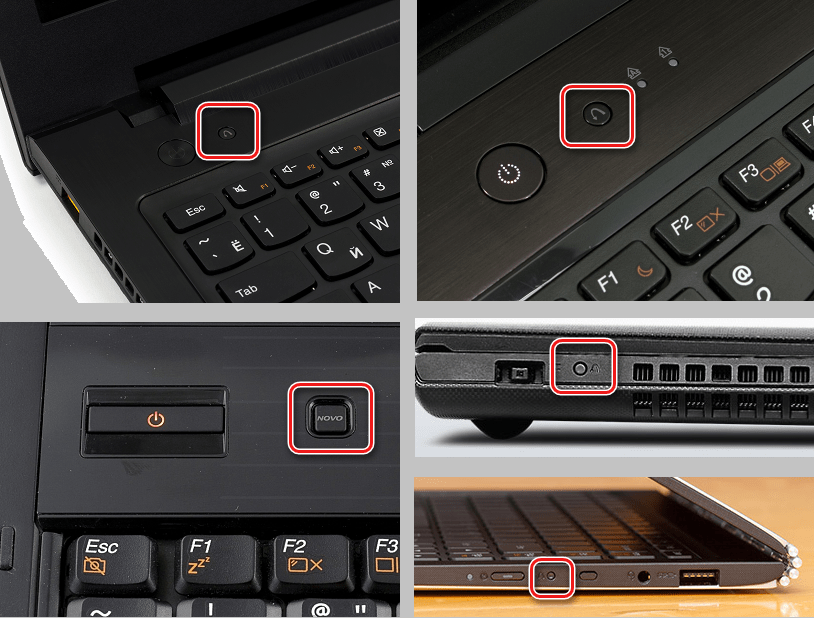
साथ ही नए मॉडलों में कंप्यूटर केस में एक छोटे छेद के रूप में एक डिज़ाइन होता है। छेद के अंदर एक छोटा सा स्विच छिपा हुआ है। इस विकल्प में, दबाने के लिए एक पेपरक्लिप या अन्य पतली, लेकिन तेज नहीं, वस्तु का उपयोग किया जाता है।

भले ही चुनौती BIOS सेटिंग्सबटन का मुख्य कार्य नहीं है "नोवो", इस समस्या को हल करने के लिए इसका उपयोग बहुत सुविधाजनक और पूरी तरह से उचित है।
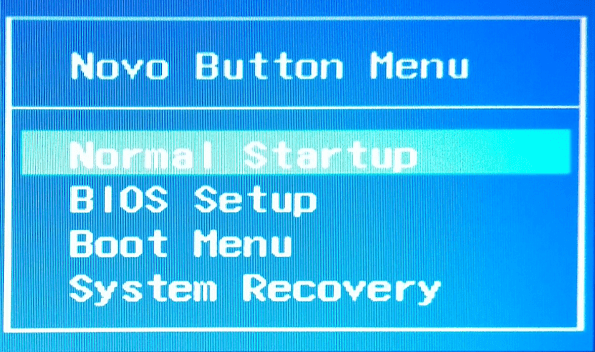
विधि का उपयोग करते समय सामान्य गलतियाँ
यदि फ़ंक्शंस की पसंद वाली विंडो दिखाई नहीं देती है, तो आपको यह सुनिश्चित करना चाहिए कि डिवाइस पूरी तरह से बंद कर दिया गया है। यदि लैपटॉप की बैटरी हटाने योग्य है तो आप उसे निकाल कर वापस स्थापित कर सकते हैं। इसके अलावा, आपको बटन को "ज़्यादा दबाना" नहीं चाहिए "नोवो"या इसके विपरीत, "धक्का मत दो।" थोड़े विलंब से एक संक्षिप्त लेकिन आत्मविश्वासपूर्ण प्रेस।
विधि 3: विंडोज़ 8 (8.1)
ऑपरेटिंग रूम से बाहर निकलें विंडोज़ सिस्टम 8 लगभग बड़े पैमाने पर कार्यान्वयन के साथ मेल खाता है, जिसमें लेनोवो लैपटॉप कंप्यूटर भी शामिल है, नया संस्करणबायोस - यूईएफआई। उपयोगकर्ताओं के लिए, बुनियादी इनपुट/आउटपुट सिस्टम का नया संस्करण कई दिलचस्प सुविधाएँ लेकर आया, जिसमें BIOS में प्रवेश करने की एक नई विधि - ओएस से रीबूट करना भी शामिल है।
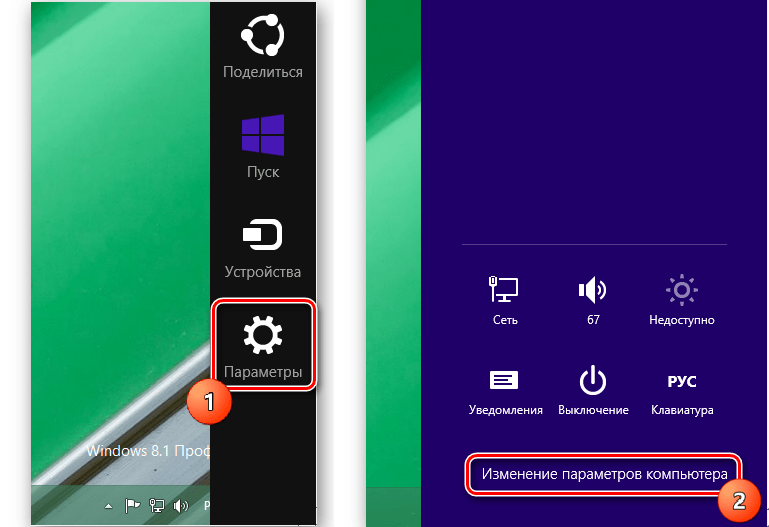
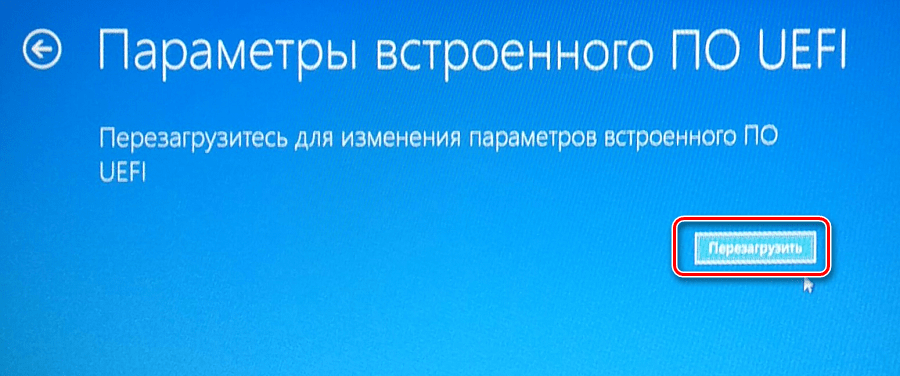
विधि 4: विंडोज़ 10
ऑपरेटिंग सिस्टम के नवीनतम संस्करण में विंडोज़ अवसरस्क्रीन का उपयोग करके यूईएफआई को रीबूट करें "विशेष डाउनलोड विकल्प"विंडोज़ 8 से विरासत में मिला था। केवल विंडो कॉल "कंप्यूटर सेटिंग्स"अलग ढंग से किया जाता है.
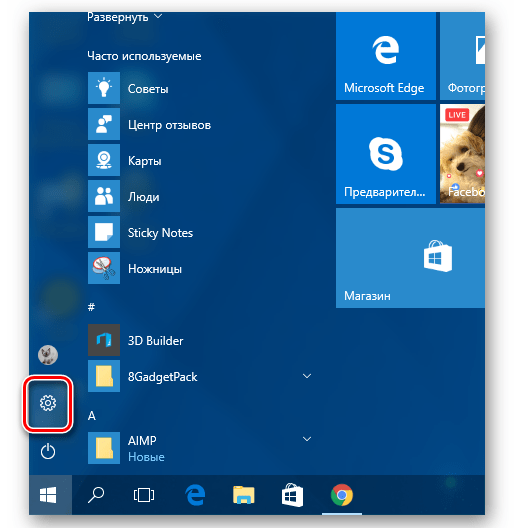

विधि का उपयोग करते समय सामान्य गलतियाँ
स्थिति जब वस्तु "यूईएफआई फर्मवेयर सेटिंग्स"»स्क्रीन से गायब है "अतिरिक्त विकल्प",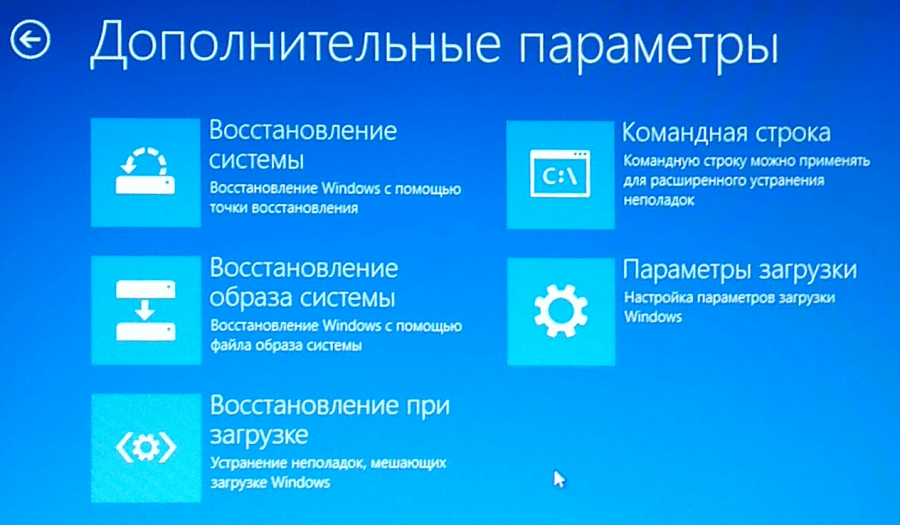
दो बातों का संकेत हो सकता है:
- डिवाइस में उपयोग किया जाता है पुराना संस्करणयूईएफआई समर्थन के बिना BIOS;
- ऑपरेटिंग सिस्टम बूट मोड में स्थापित किया गया था "परंपरा"और UEFI इंटरऑपरेबिलिटी सुविधाएँ बूट किए गए विंडोज़ से उपलब्ध नहीं हैं।
सलाह:भविष्य में सेटिंग्स में लॉग इन करने में सक्षम होने के लिए लैपटॉप BIOSडिवाइस चालू करते समय कीबोर्ड कुंजियों का उपयोग करके, आप फ़ंक्शन को अक्षम कर सकते हैं « जल्दी शुरूविंडोज 10". इसके लिए:
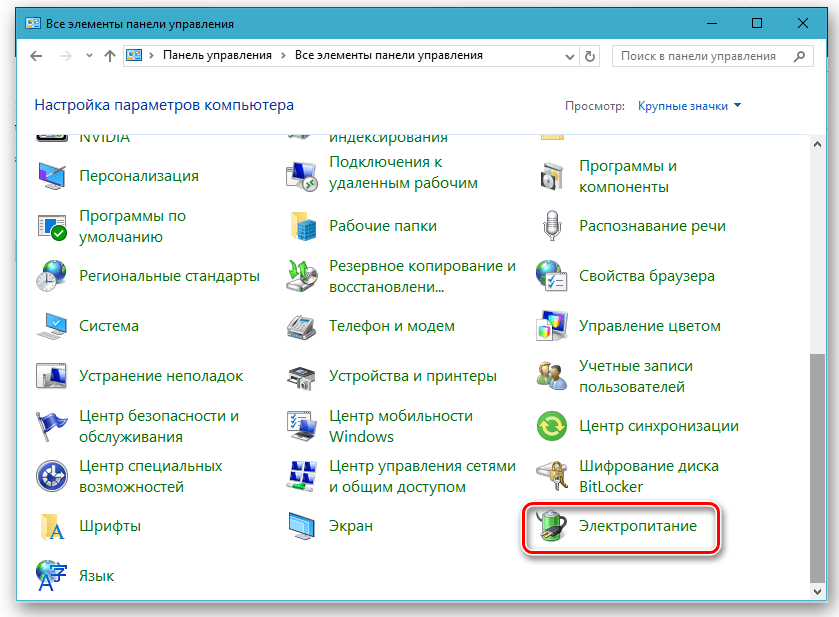
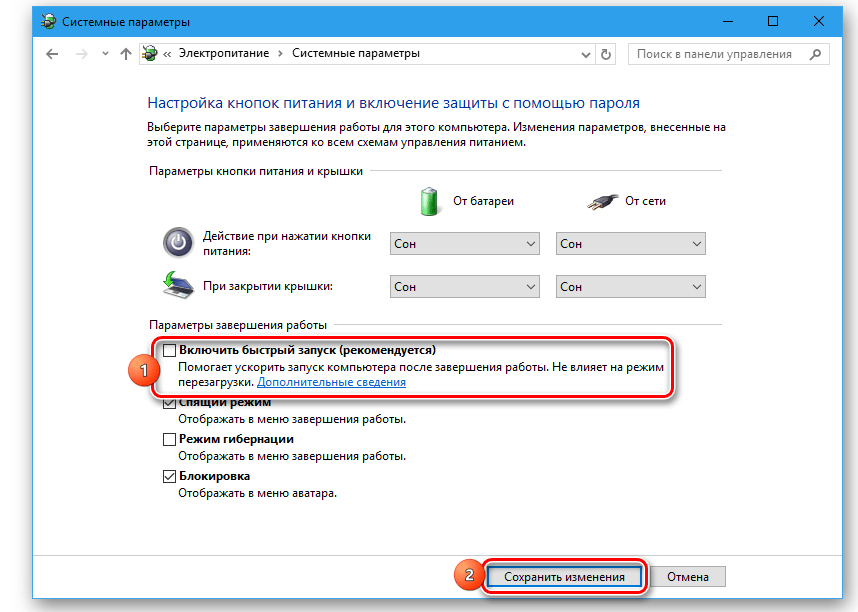
विधि 5: सेटिंग्स रीसेट करें
BIOS में प्रवेश करने की यह विधि काफी क्रांतिकारी है। इसे केवल काफी अनुभवी उपयोगकर्ताओं के लिए अनुशंसित किया जा सकता है, क्योंकि इसमें लैपटॉप केस को खोलना और कुछ मामलों में इसे पूरी तरह से अलग करना शामिल है।
विधि इस प्रकार है. BIOS सेटिंग्स को रीसेट करने के लिए, आपको कुछ समय के लिए इससे जुड़ी विशेष CMOS बैटरी को डिस्कनेक्ट करना होगा मदरबोर्डलैपटॉप। सेटिंग्स को रीसेट करने के बाद, सिस्टम "समझेगा" कि पैरामीटर गलत तरीके से सेट किए जा सकते हैं और आपको कॉन्फ़िगरेशन के लिए BIOS में प्रवेश करने के लिए संकेत देगा, या स्वचालित रूप से सेटिंग्स स्क्रीन खोल देगा।
एक लैपटॉप CMOS बैटरी आमतौर पर कुछ इस तरह दिखती है: 
लेकिन विकल्प हो सकते हैं: 
के अलावा विभिन्न प्रकार केउपयोग की गई बैटरियों में, मदरबोर्ड पर बैटरी के स्थान के संबंध में मानकीकरण की कमी भी ध्यान देने योग्य है।
अक्सर, आप केवल हार्ड ड्राइव कम्पार्टमेंट कवर खोलकर बैटरी तक पहुंच सकते हैं: 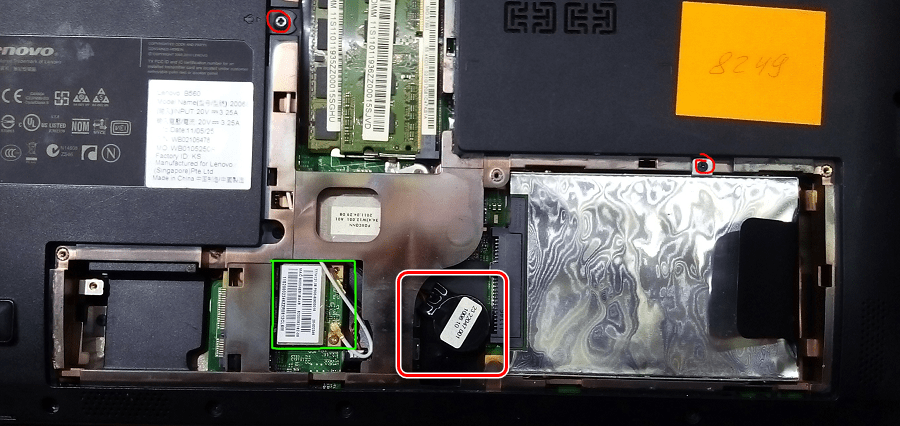
लेकिन ऐसे सामान्य मामले भी हैं जिनमें बैटरी तक पहुंचने के लिए आपको लैपटॉप को लगभग पूरी तरह से अलग करना होगा और यहां तक कि मदरबोर्ड को भी हटाना होगा: 
सामान्य तौर पर, विधि की कार्यप्रणाली इस प्रकार है:
- लैपटॉप को बिजली की आपूर्ति से डिस्कनेक्ट करें और बैटरी हटा दें।
- हम बैटरी तक पहुंच प्राप्त करते हैं और इसे लैपटॉप मदरबोर्ड से डिस्कनेक्ट कर देते हैं।
- हम 10-15 मिनट इंतजार करते हैं।
- हम बैटरी को उसकी जगह पर कनेक्ट करते हैं, लैपटॉप को असेंबल करते हैं, पावर कनेक्ट करते हैं और डिवाइस को चालू करते हैं।
- सफल होने पर, एक स्क्रीन दिखाई देगी जो आपसे BIOS में प्रवेश करने के लिए कहेगी या सेटिंग्स विंडो स्वचालित रूप से खुल जाएगी।
विधि का उपयोग करते समय सामान्य गलतियाँ
यह विधि तब काम नहीं करती है जब उपयोगकर्ता लैपटॉप की बैटरी को बंद करना या निकालना भूल जाता है, और मदरबोर्ड पर कैपेसिटर को डिस्चार्ज करने और सीएमओएस चिप को पूरी तरह से डी-एनर्जेट करने के लिए आवश्यक समय का सामना नहीं करता है। बैटरी-डिस्कनेक्टिंग विधि का उपयोग करते समय, मुख्य बात यह है कि अपना समय लें और सब कुछ सोच-समझकर और सावधानी से करें।
इस प्रकार, उपरोक्त विधियों में से किसी एक का उपयोग करके, प्रत्येक उपयोगकर्ता लेनोवो लैपटॉप की मुख्य सेटिंग्स तक पूर्ण पहुंच प्राप्त कर सकता है।